Jika Anda seorang ahli IT, maka Anda tahu bahwa Disco Elysium dapat menjadi masalah yang sangat sulit untuk dihadapi ketika terjadi crash dan freeze.
Ada beberapa hal yang dapat Anda lakukan untuk mencoba dan memperbaiki masalah ini, tetapi seringkali yang terbaik adalah membiarkannya dan berharap pengembang merilis tambalan.
Sementara itu, berikut adalah beberapa kiat untuk membantu Anda mengatasi masalah tersebut:
mengkonversi font mac ke windows
- Pastikan PC Anda memenuhi persyaratan minimum untuk game tersebut.
- Perbarui driver dan sistem operasi Anda.
- Periksa apakah ada file yang rusak atau hilang.
- Coba jalankan game dalam mode kompatibilitas.
Jika tidak ada tips ini yang membantu, Anda mungkin hanya perlu menunggu tambalan dari pengembang. Sementara itu, Anda bisa mencoba mencari solusinya di internet.
Dalam genre video game role-playing, Disco Elysium telah mengumpulkan basis penggemar yang cukup besar. Namun, beberapa pemain mengalami masalah kompatibilitas dan tidak dapat memainkan game tersebut. Kami telah membahas kemungkinan solusi untuk masalah ini di pos ini. Posting ini untuk Anda jika Disco Elysium terus beku atau beku di komputer Windows Anda.

Disco Elysium terus macet atau macet di PC
Jika Disco Elysium terus membeku atau beku, perbarui komputer Windows 11/10 Anda, periksa terlebih dahulu apakah perangkat keras Anda memenuhi persyaratan sistem game. Setelah itu, lihat solusi yang disebutkan di bawah ini:
- Hidupkan Kembali komputer Anda
- Putuskan sambungan perangkat yang tersambung
- Perbarui driver grafis Anda
- Nonaktifkan aplikasi yang tidak perlu
- Verifikasi Integritas Game
- hentikan overclock
- Instal ulang game
Dimulai dari keputusan pertama.
1] Mulai ulang komputer Anda
Pastikan untuk me-restart komputer dan game Anda sebelum mencoba perbaikan yang rumit. Memulai ulang dapat membantu Anda mengatasi masalah ini karena mungkin bersifat sementara. Jadi restart komputer Anda sebelum meluncurkan game untuk melihat apakah masalah tetap ada atau tidak. Jika ini gagal, coba solusi yang disebutkan di bawah ini.
2] Nonaktifkan Perangkat Terhubung
Perangkat Anda yang terhubung, terutama konsol game, sering menjalankan perangkat lunak pihak ketiga. Program mungkin tidak selalu kompatibel dengan game Anda, sehingga tidak mungkin berfungsi dengan baik. Jika Anda memiliki beberapa perangkat yang terhubung ke komputer Anda, pertimbangkan untuk menonaktifkan beberapa di antaranya untuk melihat apakah itu menyelesaikan masalah Anda.
penggantian info keamanan akun microsoft
3] Perbarui driver grafis Anda
Jika Anda telah memperbarui driver grafis Anda, Anda dapat yakin bahwa sebagian besar game akan berjalan lancar di sistem Anda. Namun, jika sudah kedaluwarsa, ini mungkin menjadi alasan mengapa Anda mengalami masalah saat bermain game dan Anda perlu memperbaruinya. Inilah cara melakukan hal yang sama:
- Gunakan perangkat lunak pembaruan driver gratis
- Buka situs web pabrikan dan unduh driver
- Instal driver dan pembaruan opsional.
- Perbarui driver GPU dari Device Manager.
Setelah memperbarui driver, periksa apakah masalahnya masih ada.
4] Nonaktifkan aplikasi yang tidak perlu
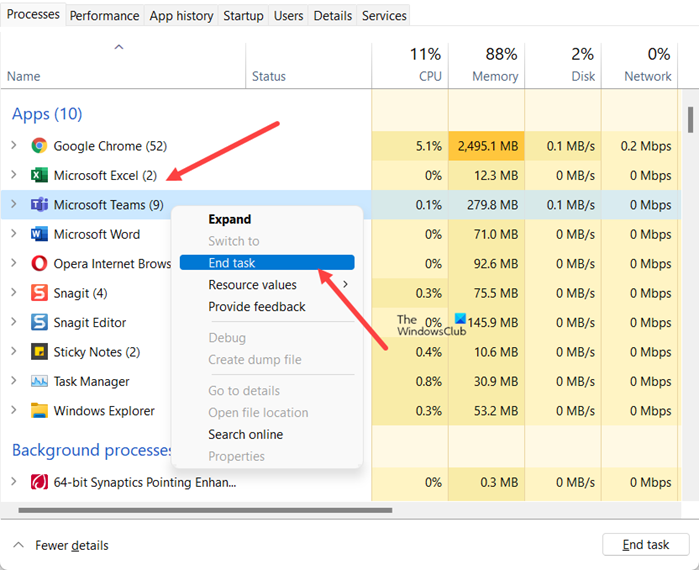
Gim Anda akan mengalami masalah kinerja jika tidak dapat mengakses RAM. Prosesor dan sumber daya lain yang diperlukan. Oleh karena itu, sebelum bermain game di PC, sebaiknya tutup aplikasi latar belakang yang menghabiskan banyak memori. Anda dapat mengikuti langkah-langkah di bawah ini untuk menonaktifkan aplikasi yang tidak diinginkan:
- Tekan Ctrl+Shift+Esc untuk membuka Pengelola Tugas.
- Temukan program yang dapat mengganggu permainan yang menghabiskan banyak sumber daya Anda, klik kanan padanya dan klik 'Akhiri tugas'.
Luncurkan game dan periksa masalahnya.
5] Verifikasi Integritas Game
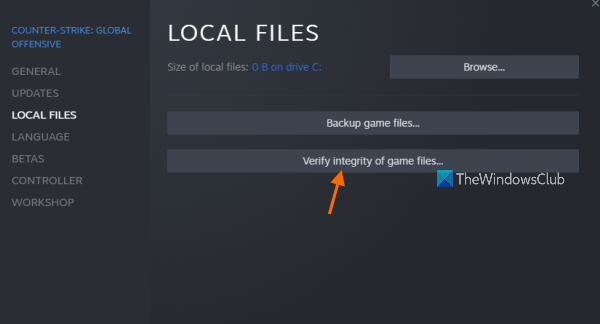
Saat file game rusak atau hilang, game mungkin macet atau macet. Anda dapat mengikuti langkah-langkah yang ditentukan untuk memperbaiki file game yang rusak dan hilang untuk memperbaiki masalah ini:
- Buka Steam, lalu buka perpustakaan.
- Klik kanan game dan pilih Properties.
- Tekan Verifikasi integritas file game pada tab File Lokal.
Ini mungkin memakan waktu lama, tetapi setelah selesai, luncurkan game dan periksa masalah. Idealnya, Anda tidak akan mengalami masalah yang disebutkan di atas, tetapi jika ya, lihat solusi berikutnya.
6] Hentikan overclocking
Ada kemungkinan besar game akan crash akibat overclocking. Solusi terbaik dalam hal ini adalah menonaktifkan overclocking dan memulai ulang game. Semoga Anda tidak harus menghadapi keadaan yang sama dua kali setelah ini. .
8] Instal ulang game
Menurut laporan, file atau penginstalan game mungkin rusak, jadi disarankan untuk menghapus instalan game lalu menginstalnya kembali untuk mengatasi masalah tersebut. Langkah-langkahnya di bawah ini:
pengaturan video skype
- Luncurkan Steam dan pergi ke perpustakaan.
- Klik kanan Disco Elysium - The Final cut dan pilih Manage Options.
- Sekarang pilih tombol 'Hapus'.
Instal ulang game dan hanya itu, selamat menikmati.
Membaca: Valorant mogok di tengah permainan atau saat diluncurkan
Persyaratan sistem untuk menjalankan Disco Elysium
Di bawah ini adalah persyaratan sistem untuk menjalankan Disco Elysium.
Minimum
- ANDA: Windows 7 (64-bit)
- Prosesor: Intel Core 2 Duo
- Penyimpanan: RAM 2 GB
- Grafik: Kartu grafis yang kompatibel dengan DirectX 11 (terintegrasi atau berdedikasi, dengan memori minimal 512 MB)
- DirectX: Versi 11
- Penyimpanan: ruang kosong 20 GB
direkomendasikan
mengatur jendela jaringan nirkabel 10
- ANDA: Windows 7/8/10 (64-bit)
- Prosesor: Intel Core i7 atau setara AMD 1800
- Penyimpanan: RAM 8 GB
- Grafik: NVIDIA Geforce 1060 atau setara
- DirectX: Versi 11
- Penyimpanan: ruang kosong 20 GB
Jika PC Anda memenuhi persyaratan minimum, game akan berjalan di atasnya, tetapi dengan frekuensi gambar dan pengaturan grafis yang lebih rendah. Untuk memainkan game pada pengaturan tertinggi, pastikan memenuhi persyaratan yang disarankan.
Bagaimana cara memperbaiki Disco Elysium?
Jika Disco Elysium terus macet atau macet di sistem Anda, pertama-tama periksa persyaratan sistem dan kemudian coba solusi yang disebutkan dalam posting ini untuk memperbaiki masalah. Kami menyarankan Anda membaca seluruh panduan pemecahan masalah dan mulai dengan solusi pertama. Semoga masalah Anda terselesaikan secepat mungkin.
Apakah Disco Elysium 64-bit?
Ya, Disco Elysium berjalan pada mesin 64-bit. Anda dapat memeriksa persyaratan sistem yang disebutkan dalam posting ini untuk memainkan game tersebut. Ini tidak hanya memberi tahu Anda OS apa yang Anda butuhkan untuk menjalankan game, tetapi juga persyaratan perangkat keras yang harus Anda miliki untuk menjalankan Disco Elysium.
Baca selengkapnya: Pasukan tidak memulai, tidak merespon, atau tidak bekerja; Terus-menerus macet di PC.















